PHPStrom版本2017.1.3
1.参考资料
http://www.cnblogs.com/Maopei/p/5380220.html;
http://jingyan.baidu.com/article/ca00d56c5daf8de99eebcf24.html
2.PHPStrom下载: http://www.jetbrains.com/phpstorm/
PHPStrom一路默认安装,完成后进入“许可证激活”窗口,选项中选择第2个单选按钮“License Server”然后在“License server address”一项中输入 http://phxism.top:41017/即可,如果不行的可以自行百度搜索。我安装的时候用这个是可以滴。
3.PHP下载:http://windows.php.net/download/
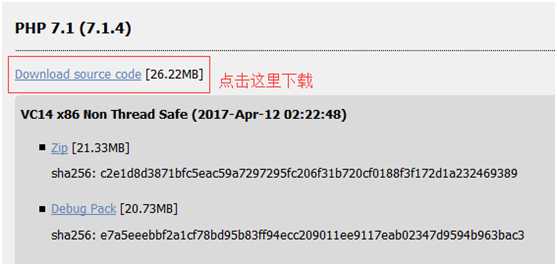

PHP不需要安装,解压改一下配置文件就能用
4.php.ini配置
将下载好的php解压到随便一个目录。
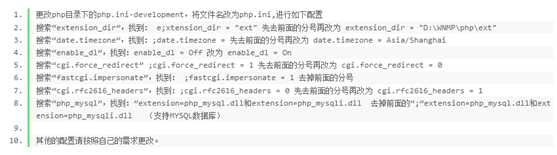
将上面配置好之后测试有问题,但不知道问题出在哪儿,所以接下来用另一种方法来配置了。
5.配置wampServer,就是配置php的运行环境
下载wampServer
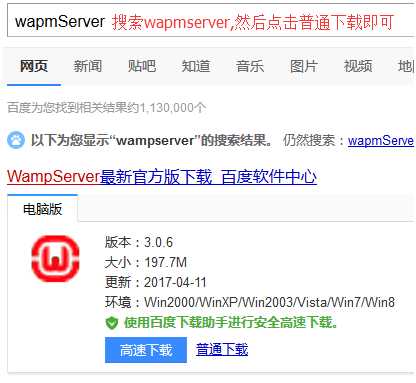
下载完成后双击安装,出现下图弹框可能是因为文件夹里有其他文件,新建个文件夹或者只将盘符C盘改了即可
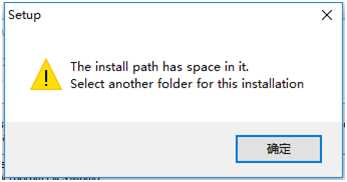
安装完成后出现如下弹框,一直点是。
(百度翻译:iexplore.exe
will be used by WampServer是浏览器。
你想选择另一个浏览器安装你的系统?)
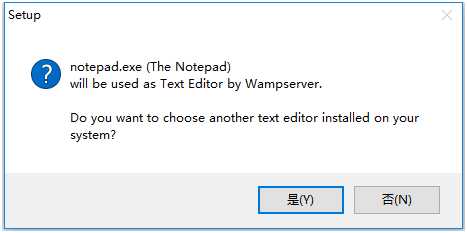
安装完成后无法启动,出现如下错误:
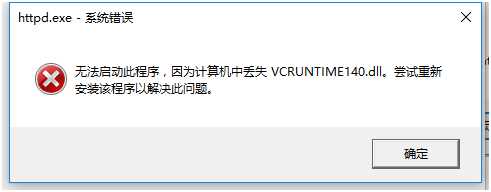
百度找了下原因,找到个解决方案
l 先确定自己电脑是64位还是32位,然后请确保你的安装目录是全英文的。
l 安装下面的软件即可解决环境问题,请去微软官网下载安装程序,安装一遍重启电脑即可。
l 下载地址是:https://www.microsoft.com/en- US/download/details.aspx?id=48145

l 可以选择64(X64)位和32(X86)位,下载下来进行安装就可以
安装完重启没有反应,没办法将其卸载掉重新搜索wampServer下载好继续安装,下载地址: https://sourceforge.net/projects/wampserver/?source=typ_redirect

这个是64位的,之前那个安装包是32位的,这次安装好没有报错了,但是到目录下打开php.exe还是报一样的错,所以找到个很好的解决这个问题的方法,详细请查看下面的链接:
http://jingyan.baidu.com/article/c85b7a645a5c98003aac957f.html

将下载的文件解压,把32位的vcruntime140.dll复制到:C:\Windows\SysWOW64里,然后将下载文件夹里的zhuce.bat也复制到这个目录下,然后右键管理员运行.bat。
重装64位的wampserver然后打开程序又出现错误(累觉不爱),如下图:
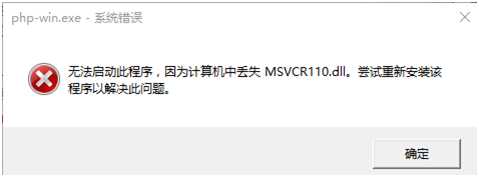
百度解决方案然后到这里下载相关文件进行安装:http://pan.baidu.com/s/1jHlJA8A

然后重启电脑,继续下面步骤
6.PHP Interpreter配置
打开PHPStrom
File-->Default Setting
搜索Interpreter
找到
Languages & Frameworks-->PHP
点击Interpreter后面三个点...
出现添加窗口,点击+号,选择Other Local
在PHP executable后面添加你的PHP路径:如D:\wamp64\bin\php\php.exe,点击OK
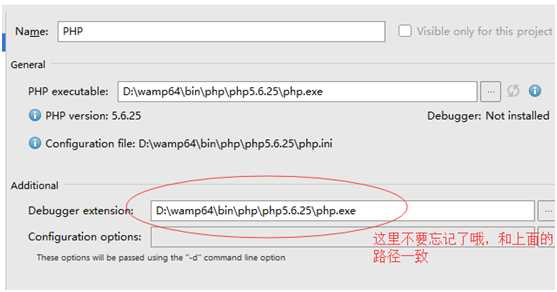
7.测试
在PHPStrom新建info.php内容如下
对info.php-->右键Open in Browser-->default,浏览器会自动打开http://localhost:63342/项目名/info.php,页面会显示你的PHP版本等信息,说明配置成功,如图
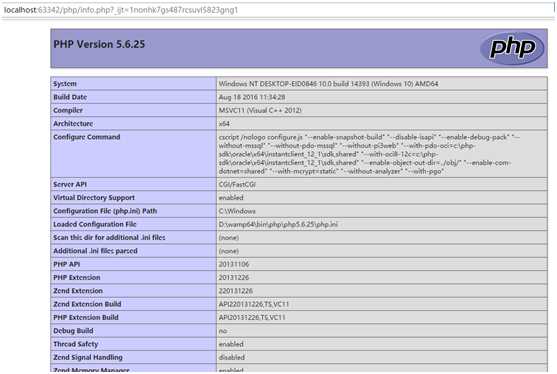
下图是我安装php所下载的所有文件,网盘链接:http://pan.baidu.com/s/1bpGNQaV,密码:8p0z
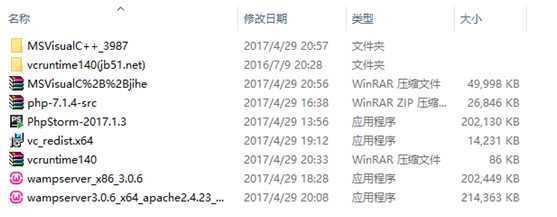
在此感谢分享的大牛们,终于把php环境搭建成功了。好开森,此文只是我搭建php环境所经历的过程,因为第一次接触,可能就有点绕弯。在此记录我的点滴积累。如有侵权的地方请告诉我,我会立即删除。
原文:http://www.cnblogs.com/ljblog/p/php2017.html